如果Mac用户记不起文件存储的位置,或在文件本该出现的位置却看不到它,可以尝试以下任一方法来找到此文件。
在 Mac 上,执行以下任一项操作:
1.使用“聚焦”:打开聚焦  ,在搜索栏中输入文件名称,然后连按搜索结果中的文件。
,在搜索栏中输入文件名称,然后连按搜索结果中的文件。
2.询问 Siri:如果菜单栏中显示 Siri 图标  ,请点按该图标以询问 Siri 来查找您的文件,然后连按搜索结果中的文件。
,请点按该图标以询问 Siri 来查找您的文件,然后连按搜索结果中的文件。
3.在“访达”中查看:点按 中的“访达”图标 程序坞,点按“访达”边栏中的“最近使用”,然后选取“显示”>“分组方式”>“上次打开日期”。(如果在“显示”菜单中未看到“分组方式”,选取“显示”>“使用群组”。)
中的“访达”图标 程序坞,点按“访达”边栏中的“最近使用”,然后选取“显示”>“分组方式”>“上次打开日期”。(如果在“显示”菜单中未看到“分组方式”,选取“显示”>“使用群组”。)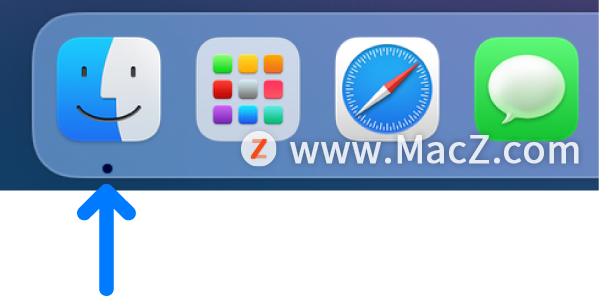
4.查看“最近使用的项目”列表:选取苹果菜单  >“最近使用的项目”,然后从该列表中选取此文件(如果它显示在此处)。
>“最近使用的项目”,然后从该列表中选取此文件(如果它显示在此处)。
在一些 App 中,您可以选取“文件”>“打开最近使用”(或类似的选项),以便查看最近看过的文件的列表。一些 App 可能会改为在“文件”菜单的底部显示最近使用过的文件的列表。
以上就是小编今天为大家分享的内容,希望对您有所帮助,想了解更多关于苹果产品相关知识,请关注macz.com吧!

